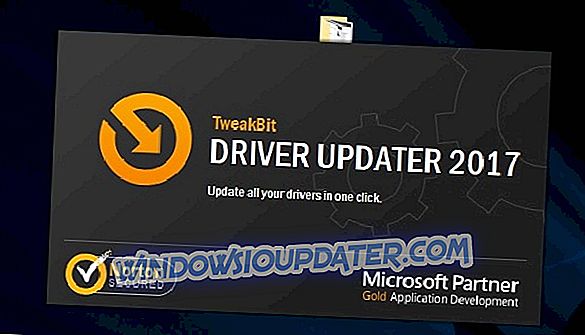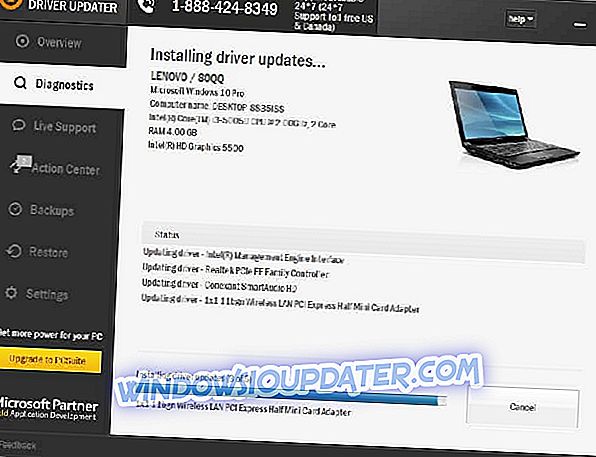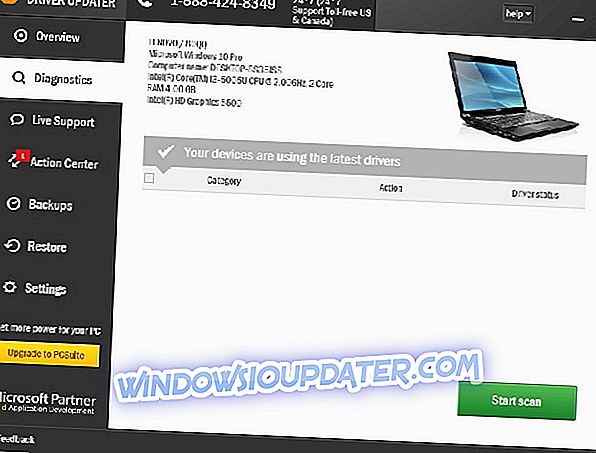Asfalt 8: Airborne je senzační závodní hra, která fascinovala miliony hráčů po celém světě. Hra však v systému Windows 10 nefunguje zcela bezchybně, protože při startu pro některé hráče selhává.
Jako takový, někteří fanatici Asphalt 8 zjistili, že hra aplikace není vždy spuštěna. Zde je několik potenciálních oprav pro Asfalt 8, pokud aplikace nefunguje v systému Windows 10.
Jak opravit asfalt 8
1. Spusťte Poradce při potížích s aplikací Windows Store
Nejprve zkuste upevnit Asfalt 8 pomocí Poradce při potížích s aplikací Windows Store. To je poradce při potížích, který dokáže opravit aplikace, které nefungují. To je způsob, jak můžete otevřít poradce při potížích s aplikacemi ve Windows 10.
- Otevřete aplikaci Cortana stisknutím tlačítka Cortana na hlavním panelu.
- Do vyhledávacího pole zadejte klíčové slovo „Poradce při potížích“.
- Klepnutím na tlačítko Poradce při potížích otevřete okno níže.

- Vyberte Poradce při potížích se službou Windows Store a stiskněte tlačítko Spustit poradce při potížích .

- Stisknutím tlačítka Další v nástroji Poradce při potížích můžete procházet jeho navrhovaná řešení.
3. Zakažte Cloud Defender a ochranu v reálném čase
Někteří hráči asfaltové hry opravili havárie hry tím, že vypnuli nastavení Cloud a ochrany v reálném čase . Mohlo by to být účinná oprava, pokud jste do systému Windows nepřidali žádné antivirové nástroje třetích stran. Tyto možnosti můžete upravit následujícím způsobem.
- Stiskněte tlačítko Start a klepněte na ikonu Nastavení aplikace.
- Chcete-li otevřít okno přímo níže, vyberte možnost Aktualizace a zabezpečení.

- Klepnutím na položku Windows Defender otevřete nastavení.
- Pokud je program Windows Defender zapnutý, můžete vybrat možnosti ochrany Cloud a Real-time. Klepnutím na nastavení Rezidentní ochrana jej vypnete.
- Chcete-li toto nastavení vypnout, klepněte na možnost Ochrana před cloudem.
TAKÉ PŘEČTĚTE: Chraňte svůj počítač před ransomwarem a škodlivým softwarem pomocí nového programu Controlled Folder Access systému Windows Defender
4. Resetujte asfalt 8 App
Obnovení aplikací může opravit aplikace, které nefungují. Windows 10 má možnost Reset, kterou můžete znovu zaregistrovat aplikaci Asphalt 8. Asfalt 8 můžete resetovat následujícím způsobem.
- Otevřete Cortana a zadejte 'apps' in je vyhledávací pole.
- Chcete-li otevřít seznam aplikací ve snímku přímo níže, vyberte možnost Aplikace a funkce.

- Do vyhledávacího pole zadejte „Asfalt 8“.
- Zvolte Asfalt 8: Vzduch a klikněte na Pokročilé volby, abyste otevřeli tlačítko Obnovit .

- Poté stiskněte tlačítko Reset .
- Otevře se dialogové okno s informacemi o tom, že resetování aplikace odstraní její data. Opětovným klepnutím na tlačítko Obnovit znovu zaregistrujete aplikaci Asfalt 8.
5. Aktualizujte ovladače systému Windows
Asfaltové srážky 8 mohou být způsobeny zastaralými ovladači zařízení. Všechny ovladače můžete aktualizovat pomocí softwaru Driver Booster . Ovšem ovladač grafické karty je pravděpodobně nejzákladnější pro aplikace pro 3D hry. Takto můžete ručně aktualizovat ovladač grafické karty.
- Stisknutím klávesy Win + R otevřete Run.
- Zadejte 'dxdiag' do textového pole Run a stiskněte klávesu Return.

- Poznamenejte si podrobnosti o operačním systému a grafické kartě na kartách System a Display na nástroji Diagnostický nástroj DirectX.

- Nyní otevřete webové stránky výrobce grafické karty.
- Otevřete sekci pro stažení ovladače, která může obsahovat vyhledávací pole nebo rozevírací nabídky. Pokud má vyhledávací pole, zadejte do vyhledávacího pole grafickou kartu a vyhledejte ovladače.
- Zvolte, zda si chcete stáhnout nejnovější kompatibilní ovladač pro grafickou kartu, pokud je k dispozici další aktualizace.
- Otevřete nabídku Win + X stisknutím klávesy Win + + klávesové zkratky a otevřete Správce zařízení .

- Poklepejte na položku Zobrazit adaptéry ve Správci zařízení.
- Klepněte pravým tlačítkem myši na uvedenou grafickou kartu a vyberte příkaz Aktualizovat ovladač .
- Vyberte možnost Vyhledat software ovladače .

- Klepněte na tlačítko Procházet a vyberte složku, do které jste ovladač aktualizací uložili.
- Když vyberete složku, stiskněte tlačítko Další .
- Po zobrazení výzvy restartujte systém Windows.
Automatická aktualizace ovladačů
Ruční aktualizace ovladačů je pokročilý postup a může způsobit trvalé poškození počítače instalací nesprávných verzí ovladače. Doporučujeme to provést automaticky pomocí nástroje Tweakbit Driver Updater .
Tento nástroj je schválen společností Microsoft a Norton Antivirus a zabrání ztrátě souborů a poškození systému. Po několika testech náš tým dospěl k závěru, že se jedná o nejlépe automatizované řešení. Zde je stručný návod, jak to udělat.
- Stáhněte si a nainstalujte TweakBit Driver Updater
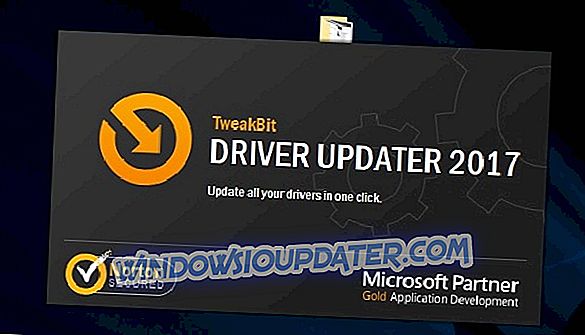
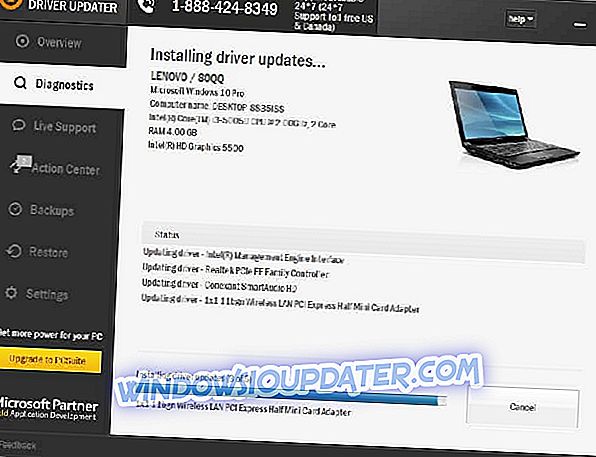
- Po dokončení skenování získáte přehled o všech problémových ovladačích nalezených ve vašem počítači. Zkontrolujte seznam a zkontrolujte, zda chcete aktualizovat každý ovladač jednotlivě nebo najednou. Chcete-li aktualizovat jeden ovladač najednou, klepněte na odkaz Aktualizovat ovladač vedle názvu ovladače. Chcete-li automaticky nainstalovat všechny doporučené aktualizace, klikněte na tlačítko Aktualizovat vše ve spodní části.
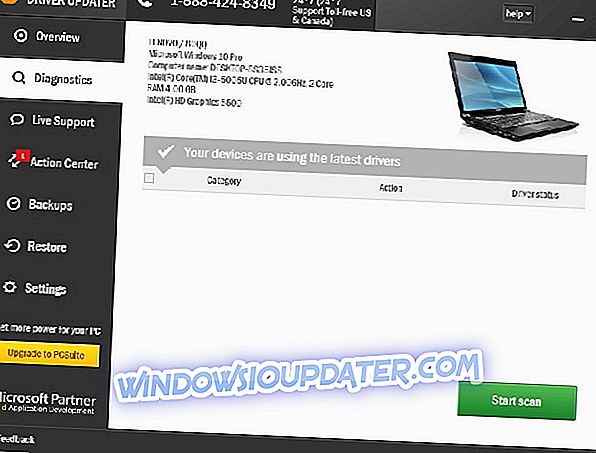
Poznámka: Některé ovladače musí být nainstalovány ve více krocích, takže budete muset několikrát stisknout tlačítko 'Aktualizovat', dokud nebudou nainstalovány všechny jeho součásti.
Zřeknutí se odpovědnosti : některé funkce tohoto nástroje nejsou volné.
6. Zkontrolujte aktualizace systému Windows
Aktualizace systému Windows mohou vyřešit řadu problémů a aktualizovat některé ovladače systému. Někteří hráči také zjistili, že Asphalt 8 nefunguje v několika dřívějších sestavách. Nejnovější aktualizace systému Windows tak mohou provést opravu Asfaltu 8.
Ujistěte se tedy, že je služba Windows Update zapnutá. Aktualizace můžete také zkontrolovat ručně následujícím způsobem.
- Zadejte 'aktualizace' do vyhledávacího pole Cortany.
- Kliknutím na položku Vyhledat aktualizace otevřete okno přímo níže.

- Poté stiskněte tlačítko Zkontrolovat aktualizace .
- Pokud jsou k dispozici aktualizace pro systém Windows, stiskněte tlačítko Stáhnout .
7. Zpětné aktualizace systému Windows pomocí nástroje Obnovení systému
To se může zdát v rozporu s dřívějším řešením aktualizace systému Windows, ale někteří hráči také zjistili, že Asphalt 8 přestane pracovat ihned po aktualizaci.
Pokud hra po nedávné aktualizaci přestane fungovat, může nástroj Obnovení systému opravit. Nástroj Obnovení systému odstraní aktualizace, které nepředcházejí vybranému bodu obnovení. Takto můžete odebrat aktualizace systému Windows pomocí nástroje Obnovení systému.
- Zadejte 'rstrui' do Run a stiskněte OK pro otevření okna níže.

- Stisknutím tlačítka Další otevřete seznam bodů obnovení.

- Některé body obnovení uvedené v seznamu mohou být aktualizace systému Windows. Vyberte bod automatického obnovení, který předchází nejnovější aktualizaci.
- Můžete také stisknout tlačítko Skenovat postižené programy, které zobrazí seznam všech programů, které budou body obnovení odstraněny, jak je zobrazeno na snímku přímo níže. Nástroj Obnovení systému odstraní software třetích stran nainstalovaný po bodu obnovení a aktualizace.

- Stiskněte tlačítko Další a klepněte na tlačítko Dokončit .
8. Znovu nainstalujte asfalt 8
Přeinstalace Asfalt může opravit poškozené nebo chybějící soubory hry. Tato oprava by však měla být poslední možností, protože také ztratíte svá herní data. Tak můžete přeinstalovat Asphalt 8.
- Do vyhledávacího pole Cortany zadejte klíčové slovo „apps“.
- Chcete-li otevřít okno přímo níže, vyberte možnost Aplikace a funkce.

- Vyberte Asphalt 8: Airborne v seznamu aplikací a stiskněte tlačítko Uninstall .
- Chcete-li aplikaci odebrat, klikněte znovu na tlačítko Odinstalovat .
- Poté stiskněte tlačítko Získat hru na této webové stránce a přidejte Asfalt 8 do systému Windows 10 znovu.
Jedná se o několik oprav, které by mohly dostat Asphalt Airborne nahoru a běží znovu v systému Windows 10. Všimněte si, že můžete také spustit aplikaci Asphalt 8 s emulátorem Android. Podívejte se na tento příspěvek pro některé další tipy, jak vyřešit hru havaruje ve Windows.